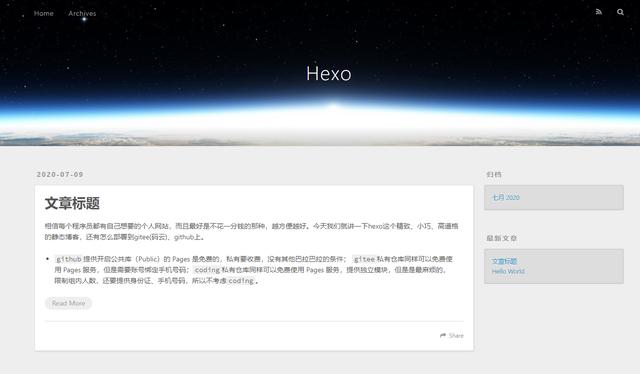
hexo默认主题landscape
估计很多小伙伴在搭建部署hexo完成后,会看到上面的页面后,然后就感觉,啊?就这?这个页面也太难看了。有没有什么方法可以改一下这个页面的UI啥的,方法是有的:
- 第一种自己动手修改源码,可以做到你自己想要的效果,前提是你得懂node.js,再加上ejs、jade、swig、haml模板引擎,感兴趣的小伙伴可以深入了解node.js开发出属于自己的主题模板;
- 第二种方法就是直接选用大佬们开发的主题,在GitHub大佬百家争鸣下,有着各种各样的精美的主题,功能也趋于完善,开源的方式也让主题项目逐渐成熟,我们可以打开hexo的官方文档https://hexo.io/themes/中看到目前有313个是在hexo上展览的。

官方文档展览主题
这里我就推荐一下github上star排名前列的yilia、next等主题,当然你也可以选自己喜欢的主题,如果点击上图的主题不是直接跳转到github项目,你可以在预览的博客网站中找到github的链接,比如我现在点击这个Academia,我们可以在网站底部看到这个主题名称的超链接,点进去就跳转到了。进入项目的目的是为了查看文档,如何学会使用文档自己操作。
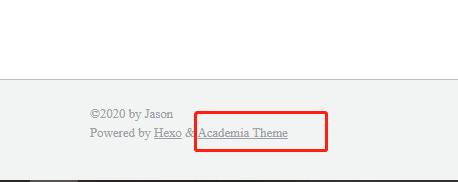
网站底部
接下来我将使用yilia主题来做演示。
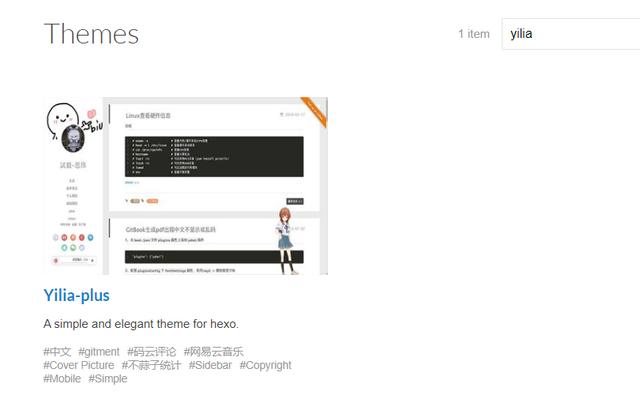
搜索yilia

博客网站右下角底部
开搞!
1. 安装主题
- 首先我们先要克隆远程仓库到我们本地,themes/yilia-plus的意思是克隆到themes下的yilia-plus文件夹下,如果themes下没有这个文件,他会自动创建一个。
git clone --depth=1 https://github.com/JoeyBling/hexo-theme-yilia-plus.git themes/yilia-plus下载速度慢的,可以改一下hosts文件,添加github等网站的IP地址(百度一下怎么操作),经过漫长的等待下,还是失败的话,先删除yilia-plus文件夹,再替换上条命令的https:为git:,速度直接起飞,有没有。
git clone --depth=1 git://github.com/JoeyBling/hexo-theme-yilia-plus.git themes/yilia-plus- 接下来我们就开始更改主目录下的_config.yml文件的theme字段,把landscape改为yilia-plus
_config.yml
修改完后一定要保存,不然是不会生效的,ctrl+s保存_config.yml然后清除静态文件,重新生成静态文件,然后在本地运行
hexo clean;hexo g;hexo s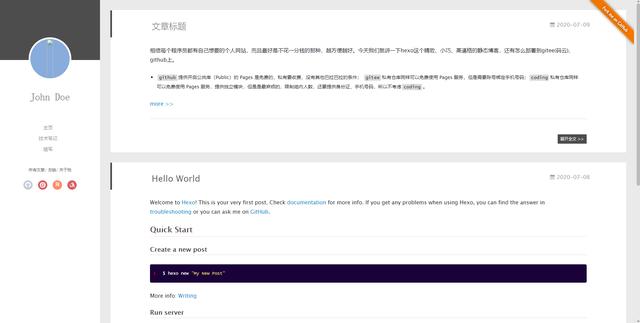
修改主题完成后
2. 配置网站信息
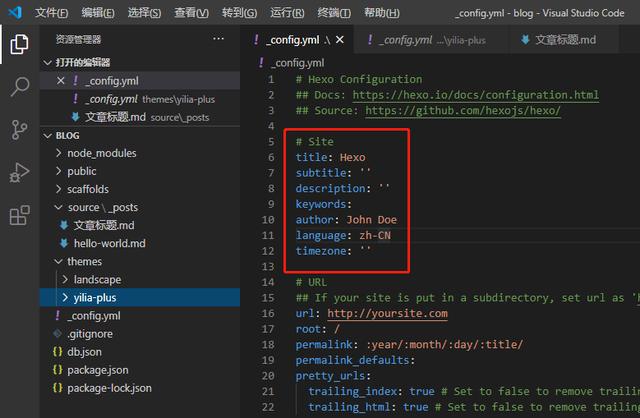
个人信息
接着我们来修改网站的全局信息,title对应的是你网页的标题信息,author`对应的是你的用户名

title
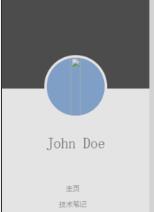
author
修改完后一定要保存,不然是不会生效的,ctrl+s保存_config.yml同样要清除静态文件,重新生成静态文件,然后在本地运行
hexo clean;hexo g;hexo s3. 配置主题信息
接下来,我们要找到这个yilia-plus文件夹下面的_config.yml,这个是主题的配置信息,记住是在yilia-plus目录下面的,我们来修改头像(其他修改图片的方法类似)
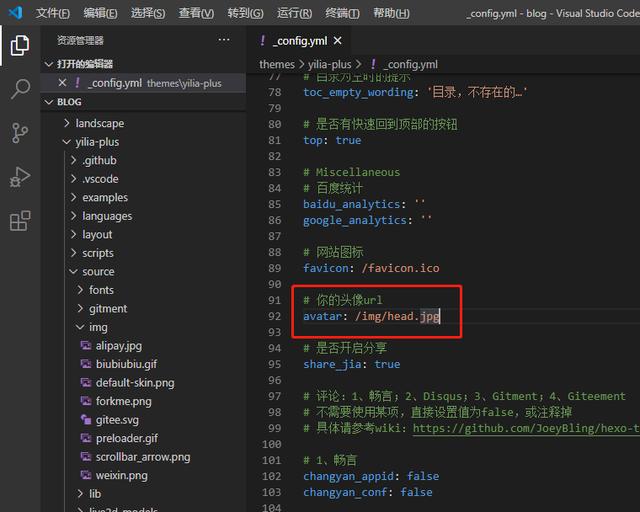
avatar
找到yilia-plus下的source下的img文件夹,我们可以放自己定义的照片,然后修改avatar相对应的图片路径,修改完直接刷新网页就行,不需要重启本地服务器,进行清除静态文件等操作
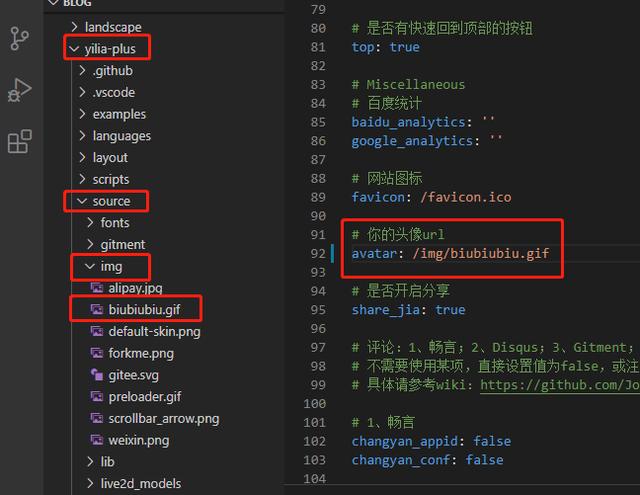
修改路径
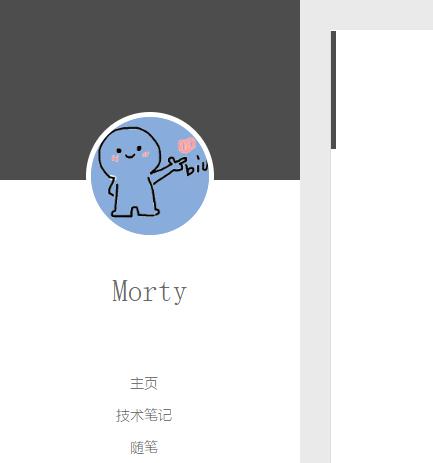
完成效果
其余的操作就按照config.yml的中文选择自己的需要,这里就不做多的介绍,更改完毕后,ctrl+c关闭本地服务器,然后推送到远程仓库
hexo clean;hexo g;hexo d4. 总结
hexo修改主题就讲到这里,希望大家能打造出自己喜欢的个人博客。






 本文详细介绍了如何更改Hexo默认的Landscape主题,包括两种方法:自定义修改源码和选择已开发的主题。推荐了GitHub上受欢迎的yilia、next等主题,并以yilia为例,演示了安装、配置网站信息和主题信息的步骤,帮助读者打造个性化的博客网站。
本文详细介绍了如何更改Hexo默认的Landscape主题,包括两种方法:自定义修改源码和选择已开发的主题。推荐了GitHub上受欢迎的yilia、next等主题,并以yilia为例,演示了安装、配置网站信息和主题信息的步骤,帮助读者打造个性化的博客网站。
















 512
512

 被折叠的 条评论
为什么被折叠?
被折叠的 条评论
为什么被折叠?








